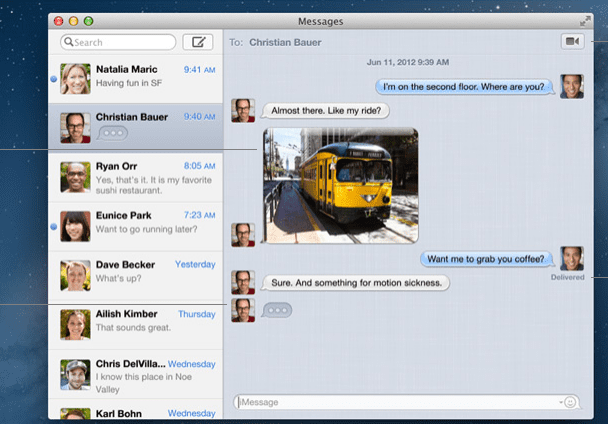
Si ja comptes amb l'última actualització de Lleó de muntanya (10.8.2), segur que estaves impacient per poder utilitzar el teu número de telèfon com a remitent en iMessages en comptes de la teva correu electrònic o Apple ID. A l'instal·lar l'actualització, el programa hauria de demanar-te automàticament introduir el teu número de telèfon. No obstant això, aquesta opció està donant alguns problemes als usuaris.
Si iMessages no et funciona de manera correcta, això és el que has de fer:
- Dirigeix-te al teu iPhone i desactiva iMessages.
- Un cop desactivat, torna-ho a activar i utilitza el teu número de telèfon / Apple ID.
- Quan ho tinguis activat, obre iMessages al teu Mac i et demanarà el número de telèfon o el podràs configurar des del menú Preferències.
Tot i que en algun dels passos hagis de fer servir el vostre Identificador d'Apple, Un cop configurat tot, podràs seleccionar l'opció d'enviar i rebre missatges de text des del teu número en comptes des del correu electrònic.
més informació- iMessages ja ens permet utilitzar el nostre número de telèfon en els Mac
segueix sense demanar-me el número, només tinc qe desactivar / activar el iMessage des del iphone?
Faig tot i no em surt la possibilitat de posar el número de telèfon en les preferències de Missatges en Mac.
No funciona !!!!